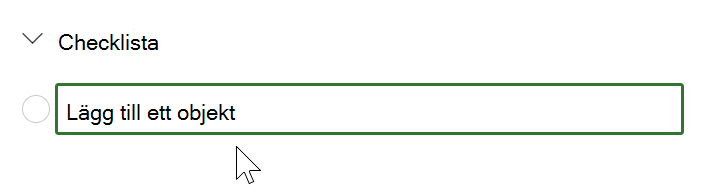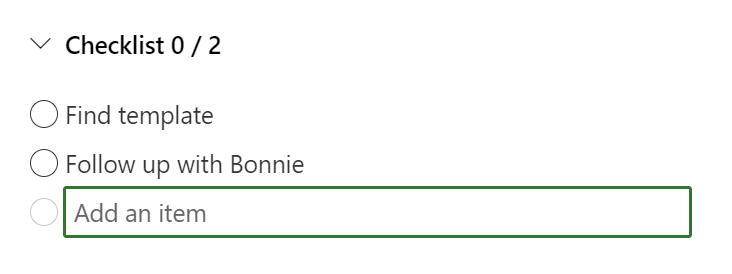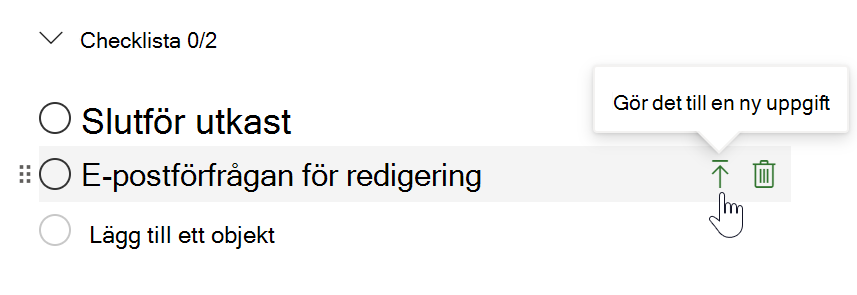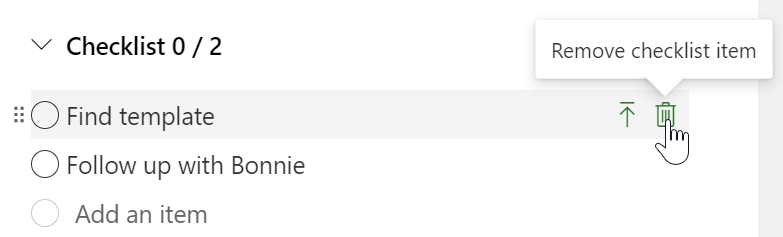Obs!: Microsoft Project för webben blir snart Microsoft Planner. Du kan fortsätta att använda de flesta funktionerna i Project för webben i den nya Planner när den har distribuerats till din organisation. Läs mer om nya Planner i Vanliga frågor och svar om Planner samt hjälp och utbildning om Planner.
Checklistor i Project för webben är listor med objekt som ska slutföras för varje aktivitet i projektet. Använd checklistor för att hålla reda på vad som är gjort och vad som är kvar att göra – utan att påverka projektets övergripande status.
Meddelanden:
-
Du kan skapa högst 20 checklisteobjekt per aktivitet.
-
Checklistor är inte underaktiviteter. I Project blir en aktivitet med indrag en underaktivitet till aktiviteten ovanför, som i sin tur blir en sammanfattningsaktivitet. En sammanfattningsaktivitet består av underaktiviteter.Skapa och arbeta med underaktiviteter och sammanfattningsaktiviteter i Project skrivbordsversion
Så här lägger du till en checklista
Välj aktiviteten för att visa dess information och välj sedan Mer > Öppna information > Lägg till ett objekt under Checklista.
Börja sedan skriva din lista. Tryck på Retur för att lägga till ytterligare ett objekt i listan.
Omvandla ett checklisteobjekt till en aktivitet
Om ett checklisteobjekt blir mer komplicerat än väntat kan du omvandla det till en separat aktivitet i planen.
Välj aktiviteten för att visa dess information, peka på ett checklisteobjekt och välj sedan Höj upp objekt.
Ta bort ett checklisteobjekt
Om du inte längre behöver ett checklisteobjekt markerar du aktiviteten för att visa dess information, pekar på ett checklisteobjekt och väljer sedan Ta bort checklisteobjekt.